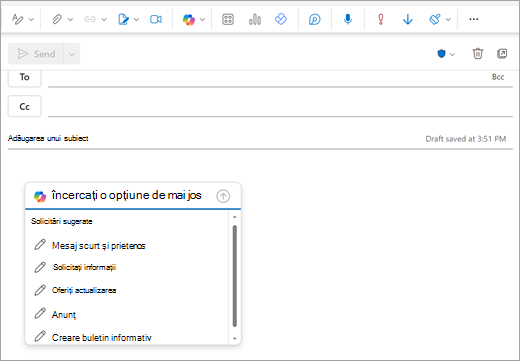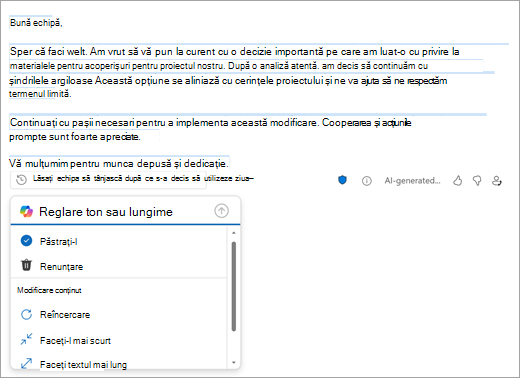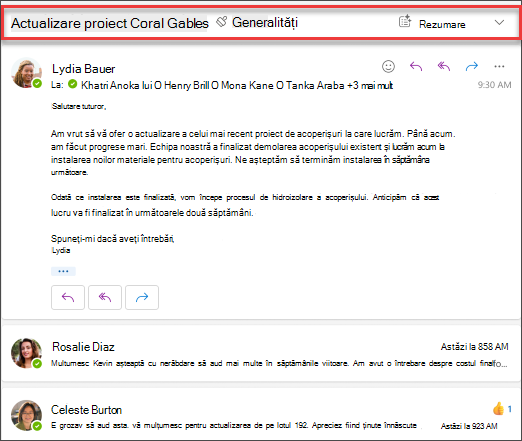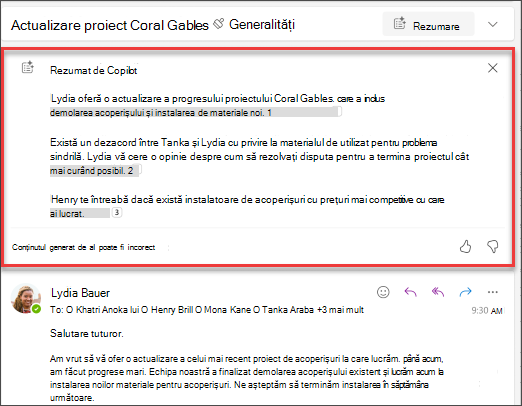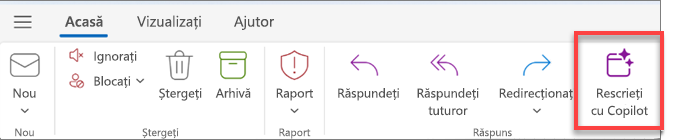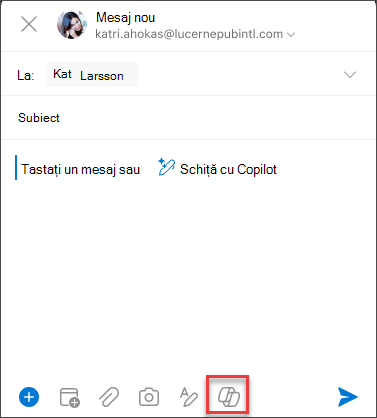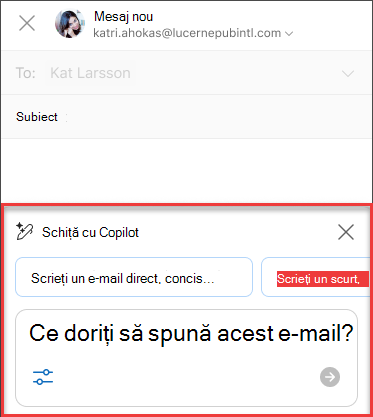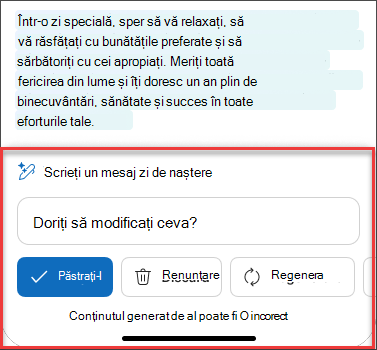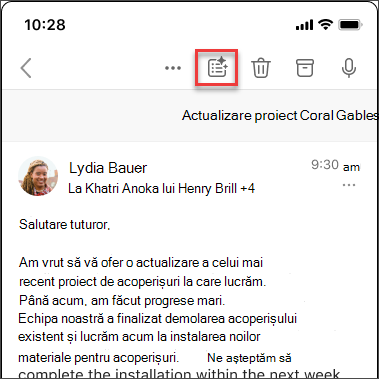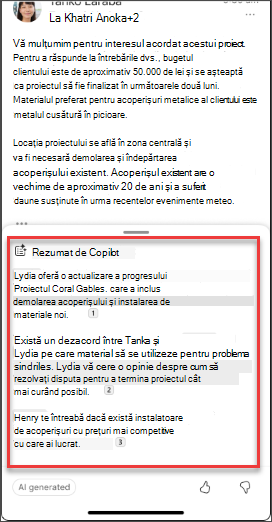Copilot din Outlook facilitează gestionarea inboxului cu ajutorul asistenței susținute de inteligența artificială, pentru a vă ajuta să scrieți rapid mesaje de e-mail, să transformați fire lungi de e-mail în rezumate scurte și chiar să creați o invitație la întâlnire dintr-un fir de e-mail.
Important: Copilot din Outlook acceptă doar conturi de la locul de muncă sau de la școală și conturi Microsoft care utilizează adrese de e-mail outlook.com, hotmail.com, live.com și msn.com în acest moment. Conturile de e-mail de la furnizori terți de e-mail, cum ar fi Gmail, Yahoo și iCloud, pot utiliza Outlook, dar nu vor avea acces la caracteristicile Copilot.
Trebuie să redactați un e-mail?
-
Selectați Pornire > e-mail nou.
-
Selectați pictograma Copilot
-
În caseta Copilot, tastați solicitarea. De exemplu, "Spuneți echipei că am decis să utilizăm șindrile de lut și să mergem mai departe, astfel încât să respectăm termenul limită."
-
Selectați Generare (înnoul Outlook este un buton săgeată). Copilot va schița un mesaj pentru dvs.
-
Dacă doriți, puteți modifica apoi lungimea și tonul. Înnoul Outlook, selectați Micșorați, Faceți mai lung sau defilați și selectați Modificare ton. ÎnOutlook clasic, selectați
-
Revizuiți rezultatul. Dacă nu este tocmai ceea ce doriți, selectați Reîncercare înnoul Outlook sau Regenerare înOutlook clasic. Copilot va crea o versiune nouă. Sau, pentru a reîncepe complet, selectați textul solicitării, modificați solicitarea, apoi selectați Generați din nou.
-
Când sunteți mulțumit de ieșire, selectați Păstrați-l sau Păstrați. Editați schița după cum este necesar, apoi selectați Trimitere când sunteți gata.
Doriți să rezumați un mesaj de e-mail?
Utilizați rezumatele e-mailului pentru a parcurge fire lungi de e-mail și a vă pune la curent rapid cu conversația.
-
Selectați o conversație din inbox.
-
Bifați caseta de Copilot Rezumat după din partea de sus a firului de e-mail dinnoul Outlook sau selectați Rezumare dacă utilizațiOutlook clasic. Copilot va scana firul pentru a căuta puncte cheie și a crea un rezumat pentru dvs.
Atunci când este finalizat, rezumatul va apărea în partea de sus a mesajului de e-mail și poate include, de asemenea, citate numerotate care, atunci când este selectată, vă duc la e-mailul corespunzător din fir.
Doriți să trimiteți o invitație la întâlnire?
În noul Outlook, puteți utiliza opțiunea Programați cu Copilot din bara de instrumente pentru a crea rapid o invitație de întâlnire dintr-un e-mail.
Notă: Imaginile furnizate mai jos servesc drept exemple pentru iOS, dar instrucțiunile se aplică atât pentru dispozitivele iOS, cât și pentru cele Android.
Trebuie să redactați un e-mail?
-
Pe dispozitivul dvs. iOS sau Android, selectați E-mail nou.
-
Pentru a începe un mesaj nou, selectați pictograma Copilot
-
În caseta Copilot, tastați solicitarea. De exemplu, "Spuneți echipei că am decis să utilizăm șindrile de lut și să mergem mai departe, astfel încât să respectăm termenul limită."
-
Pentru a alege tonul dorit, selectați Neutru pentru a vedea o listă de opțiuni - puteți chiar să transformați mesajul într-o poezie, dacă vă simțiți creativ! Pentru a modifica lungimea, selectați Mediu.
-
Când terminați, selectați Generare. Copilot va schița un mesaj pentru dvs.
-
Revizuiți rezultatul. Dacă nu este tocmai ceea ce doriți, alegeți Regenerează schița și Copilot va crea o versiune nouă.
-
(Opțional) Pentru a reîncepe complet, selectați pictograma Copilot
-
Când sunteți mulțumit de rezultat, selectați Păstrare. Editați schița după cum este necesar, apoi selectați Trimitere când sunteți gata.
Doriți să rezumați un mesaj de e-mail?
-
Pe dispozitivul dvs. iOS sau Android, alegeți conversația dorită.
-
Selectați pictograma Copilot
Atunci când este finalizat, rezumatul apare sub mesajul de e-mail.
Rețineți...
Copilot valorifică GPT, un nou sistem AI de la OpenAI, care creează text pe baza unei solicitări. Deoarece este un sistem nou, acesta poate crea lucruri la care nu vă așteptați. Dacă considerați că un conținut este neașteptat sau ofensator, trimiteți-ne feedback pentru a-l îmbunătăți. De asemenea, deoarece conținutul este generat de inteligența artificială care se desenează de pe internet, acesta poate conține inadvertențe sau materiale sensibile. Nu uitați să revizuiți și să verificați informațiile pe care le generează. Și rețineți că solicitările similare pot avea ca rezultat generarea aceluiași conținut.
Confidențialitate
Copilot și Microsoft 365 sunt create pe abordarea complexă Microsoft privind securitatea, conformitatea și confidențialitatea.
Pentru mai multe informații despre confidențialitate, consultați următoarele informații:
-
Dacă utilizați Copilot pentru Microsoft 365 în organizație (cu contul de la locul de muncă sau de la școală), consultați Date, confidențialitate și securitate pentru Copilot pentru Microsoft 365.
-
Dacă utilizați Copilot în aplicațiile Microsoft 365 pentru acasă (cu contul Microsoft personal), consultați Copilot în aplicațiile Microsoft 365 pentru acasă: datele și confidențialitatea.
Aflați mai multe
Instruire prin e-mail cu Copilot în Outlook
Creați răspunsuri mai rapide utilizând Reply with Copilot în Outlook pentru Mac